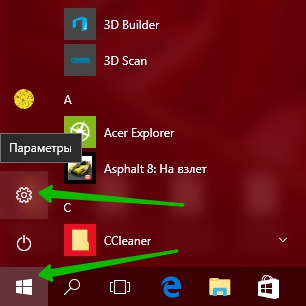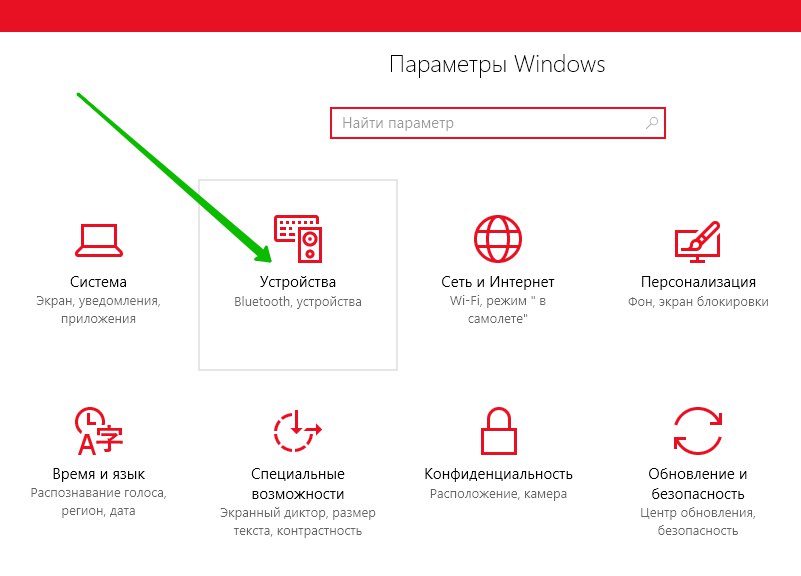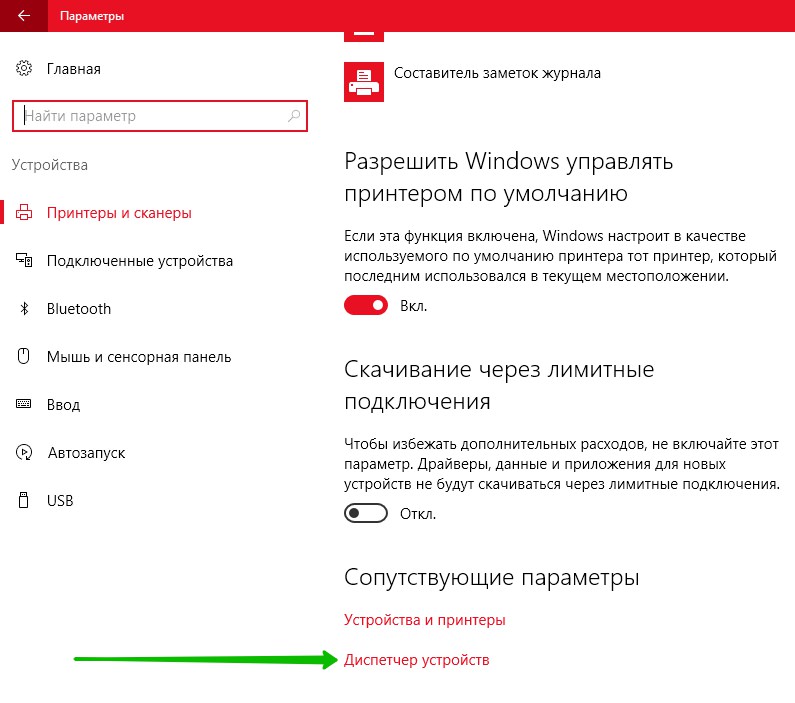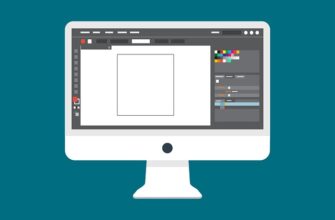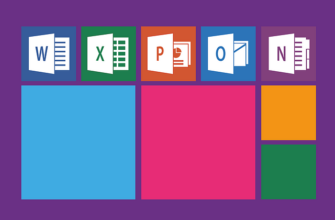Привет ! Мы продолжаем разбирать операционную систему Windows 10 ! Сегодня вы узнаете как настроить параметры устройств «Сетевые адаптеры». Вы сможете обновить драйвера, узнать свойства устройств, события, параметры ресурсов, управления электропитанием и т.д.
Привет ! Мы продолжаем разбирать операционную систему Windows 10 ! Сегодня вы узнаете как настроить параметры устройств «Сетевые адаптеры». Вы сможете обновить драйвера, узнать свойства устройств, события, параметры ресурсов, управления электропитанием и т.д.
Чтобы открыть параметры устройств, внизу экрана слева откройте меню «Пуск». В открывшемся окне нажмите на вкладку или значок — Параметры.
Далее, на странице «Параметры» нажмите на вкладку — Устройства.
Далее, на странице «Устройства», внизу страницы, нажмите на вкладку — Диспетчер устройств.
Далее, на странице «Диспетчер устройств» нажмите два раза на вкладку — Сетевые адаптеры. У вас откроется список устройств. Нажмите два раза по вкладке устройства. Вам могут быть доступны следующие устройства:
— Qualcomm Atheros AR956x Wireless Network Adapter.
— Realtek PCle GBE Family Controller.
— WAN Miniport (IKEv2), (IP), (IPv6), (L2TP), (Network Monitor), (PPPOE), (PPTP), (SSTP).
Далее, у вас откроется окно со свойствами устройства. Здесь вы можете настроить:
Общие:
— Вы можете узнать тип устройства.
— Изготовителя.
— Размещение.
— Состояние устройства.
События:
— Вы можете узнать события, которые происходили с устройством.
— Вы можете узнать дату и время событий.
— Описание событий.
— Сведения.
— Можно посмотреть все события.
Ресурсы:
— Вы можете узнать параметры ресурсов.
— Конфигурация ресурсов.
— Автоматическая настройка.
— Список конфликтующих устройств.
Дополнительно:
— Вы можете выбрать свойство и изменить его.
Управление электропитанием:
— Вы можете разрешить отключение данного устройства для экономии энергии.
— Вы можете разрешить данному устройству выводить компьютер из режима ожидания.
Драйвер:
— Вы можете узнать поставщика драйвера.
— Дату разработки.
— Версию драйвера.
— Цифровую подпись.
— Сведения о файлах драйвера.
— Вы можете обновить драйвер.
— Вы можете откатить драйвер к предыдущему.
— Вы можете отключить устройство.
— Вы можете удалить драйвер.
Сведения:
— Вы можете узнать значения свойств устройства.
— Выберите свойство и вам автоматически покажут его значение.
— Например, вы можете узнать код проблемы, класс, характеристики устройства и т.д.
— В конце нажмите на кнопку — OK, чтобы сохранить изменения.
Остались вопросы ? Напиши комментарий ! Удачи !